【4】Wi-Fiの無線チャンネルを変更してみる
都会ではマンションに住む人が多いと思うが、どの家にもWi-Fiルーターが設置されているため、Wi-Fi電波の無線チャンネルが干渉して速度が遅くなることがある。
あまり知られていないが、Wi-Fiの電波には複数の無線チャンネルが利用できるようになっている。とくに、2.4GHz帯はチャンネル数が13あるものの、隣り合った電波が重複しているため、独立して使えるのは実質3チャンネルしかない。
そのため、Wi-Fiを2.4GHzで接続していると、隣の部屋と同じかその周辺のチャンネルを使っている場合には電波干渉が起き、速度がガクンと下がることがあるのだ。
そんなときは、Wi-Fiルーターの説明書などを確認して設定画面を開き、無線チャンネルを変更してみよう。もし、現在「1」になっているなら、「5」や「13」などの離れたチャンネルを変更することで解決できる場合がある。
なお、5GHz帯のほうは独立した19チャンネルを利用できるため、隣の部屋と同じチャンネルを使う確率は低く、電波干渉が起きにくいと言われている。
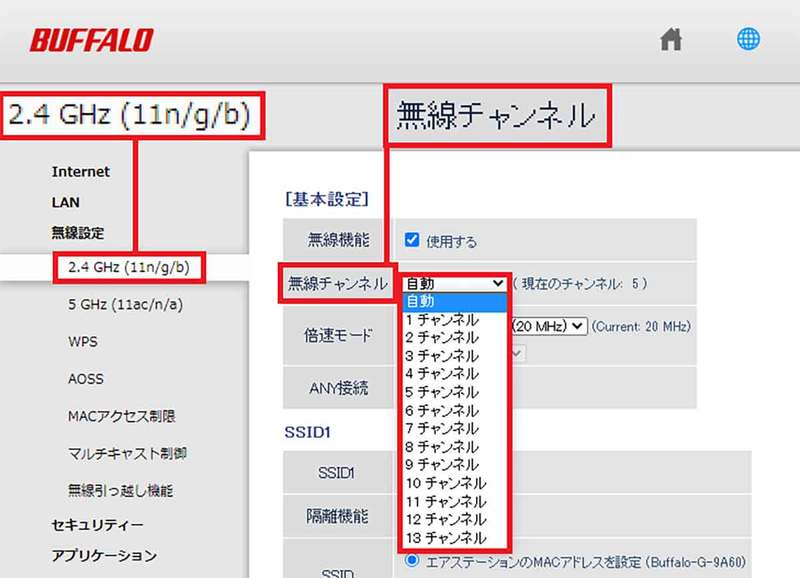
【5】同時に複数のデバイスでWi-Fiに接続しない!
スマホ、タブレット、パソコン、ゲーム機、テレビ、レコーダーなど、1台のWi-Fiルーターに家中のWi-Fi対応デバイスを接続している人も多いだろう。
もちろん、Wi-Fiルーターは機種によって10〜30台ものデバイスが同時に接続できるようになっている。しかし、複数のデバイスが同時に大量にデータのやり取りを行っていれば、どうしても速度は遅くなってしまうのだ。
もし、仕事で重要なネット会議などを行うのなら、使っていないデバイスのWi-Fiをオフにしたり、家族がストリーミング動画などを再生しないようにお願いしてみるといいだろう。

【6】パブリックDNSサーバーを使ってみる
多くの人はネット回線を契約したISP(インターネット・サービス・プロバイダ)のDNS(ドメイン・ネーム・システム)を利用しているだろう。
しかし、ISPの「DNSサーバー」の処理が遅いとWebサイトなどの表示も遅くなり、Wi-Fiが遅いと感じるのだ。そんなときは、「パブリックDNSサーバー」という誰でも利用できるオープンなDNSサーバーに接続してみよう。
「パブリックDNS」はいろいろあるが、代表的なものに「Google Public DNS」がある。設定するIPアドレスは、「8.8.8.8」と「8.8.4.4」になっており覚えやすい。
たとえば、iPhoneの場合はWi-Fi設定を開き、接続しているSSIDで「DNSを構成」を開き、接続先をパブリックDNSサーバーの「Google Public DNS」に変更してみよう。これで速度が改善される場合がある。
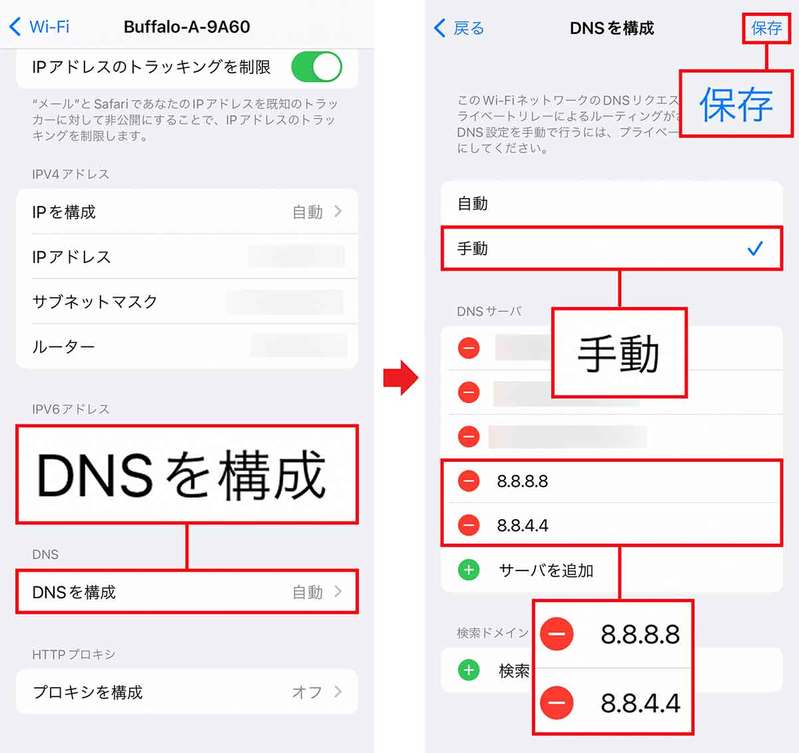
まとめ
いかがだろうか? Wi-Fiが遅くなる原因はいろいろ考えられるので、今回紹介した6つの方法を試してみてもらいたい。なお、多少お金をかけてもいいからWi-Fiを高速にしたいなら、Wi-Fiルーターを高速な最新規格対応機種に買い替えてみよう。
文=すずきあきら/編集・ライター
文・オトナライフ/提供元・オトナライフ
【関連記事】
・ドコモの「ahamo」がユーザー総取り! プラン乗り換え意向調査で見えた驚愕の真実
・【Amazon】注文した商品が届かないときの対処法を解説!
・COSTCO(コストコ)の会員はどれが一番お得? 種類によっては損する可能性も
・コンビニで自動車税のキャッシュレス払い(クレカ・QRコード決済)はどの方法が一番お得?
・PayPay(ペイペイ)に微妙に余っている残高を使い切るにはどうすればいいの!?









































